Aggiungere, rimuovere e personalizzare le app per “Accesso assistito” su iPad
Con “Accesso assistito” su iPad, puoi aggiungere le app che sono state sviluppate appositamente per questa funzionalità, come Chiamate, Fotocamera, Lente, Messaggi, Musica e Foto. Puoi anche aggiungere altre app per iPadOS in versione originale. Puoi aggiungere le app durante la configurazione di “Accesso assistito”, oppure puoi farlo in qualsiasi momento anche successivamente.
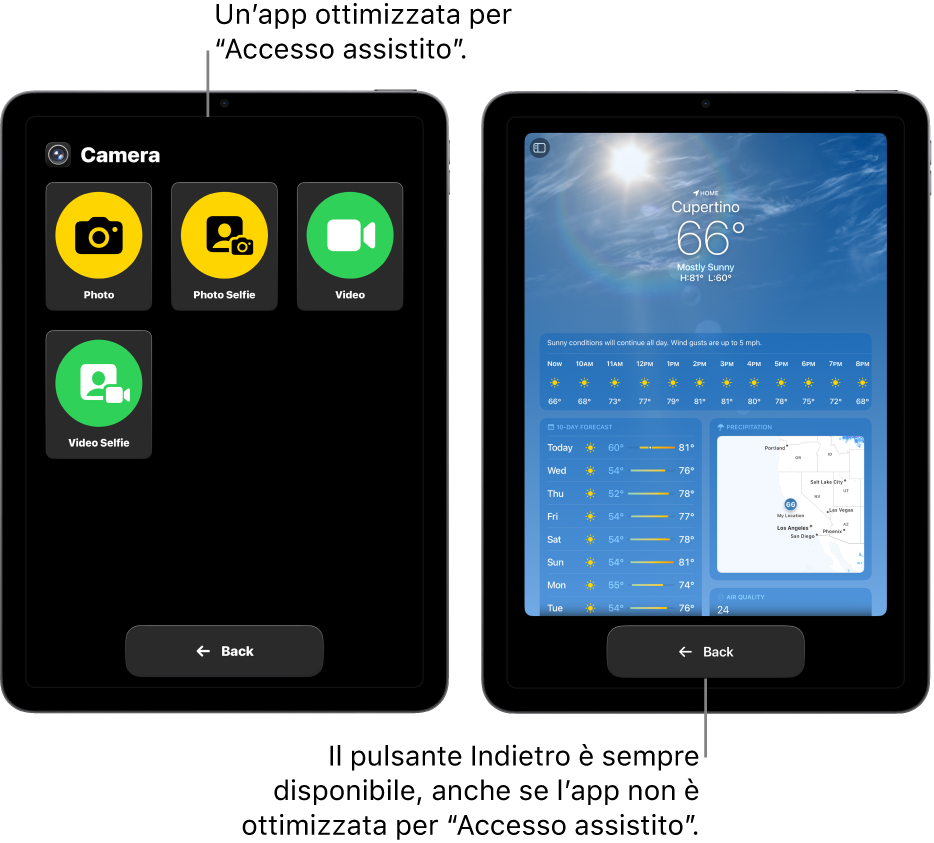
Aggiungere o rimuovere le app per “Accesso assistito”
Interrompi “Accesso assistito” se lo stai usando.
Vai all’app Impostazioni
 .
.Tocca Accessibilità, quindi tocca “Accesso assistito”.
Tocca “Gestisci app”.
Esegui una delle seguenti operazioni:
Aggiungere un’app: tocca
 accanto all’app, quindi scegli le opzioni che preferisci per usare l’app.
accanto all’app, quindi scegli le opzioni che preferisci per usare l’app.Rimuovere un’app: tocca
 accanto all’app, quindi tocca Rimuovi.
accanto all’app, quindi tocca Rimuovi.Modificare l’ordine delle app sulla schermata Home: tieni premuto
 accanto a un’app, quindi spostala in un’altra posizione nell’elenco.
accanto a un’app, quindi spostala in un’altra posizione nell’elenco.
Nota: non è possibile aggiungere App Store ad “Accesso assistito”. Per ottenere nuove app dall’App Store, devi interrompere “Accesso assistito” se lo stai usando. Consulta Ottenere app su App Store nel Manuale utente di iPad.
Modificare le opzioni delle app in “Accesso assistito”
Interrompi “Accesso assistito” se lo stai usando.
Vai all’app Impostazioni
 .
.Tocca Accessibilità, quindi tocca “Accesso assistito”.
Tocca il nome dell’app che ti interessa.
Scegli le opzioni rilevanti per l’app.
Importante: alcune funzionalità, come i permessi di accesso delle app e le informazioni sulla privacy, funzionano in modo diverso in “Accesso assistito”. Consulta Comprendere alcune differenze di “Accesso assistito”.